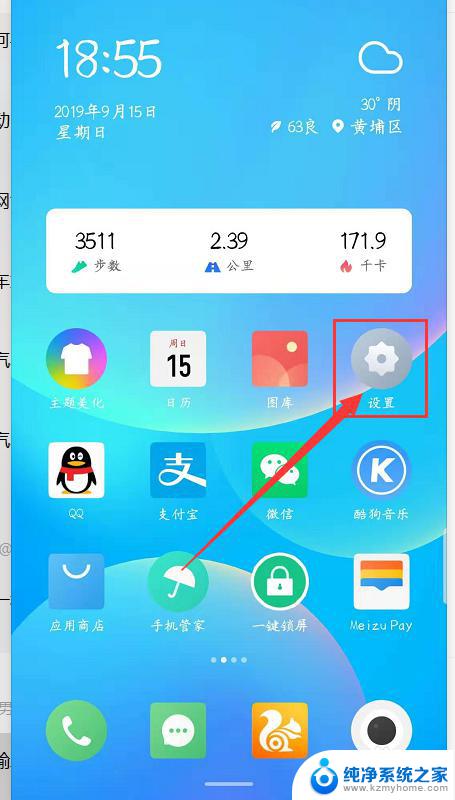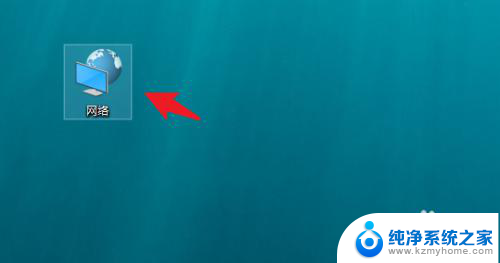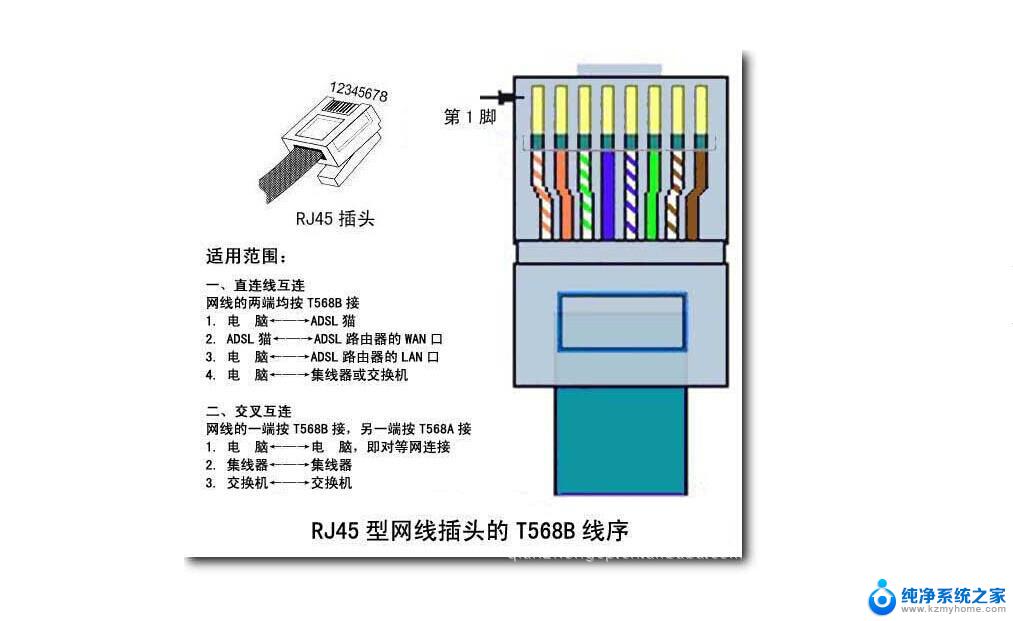笔记本和电脑怎么连接 笔记本和台式电脑如何通过无线网络进行连接
在现代社会电脑已经成为人们生活中不可或缺的工具之一,在使用电脑的过程中,我们常常会遇到需要将笔记本和台式电脑进行连接的情况。而如今随着科技的不断进步,通过无线网络连接笔记本和台式电脑已经成为一种方便快捷的方式。无线网络连接不仅摆脱了繁琐的线缆连接,还能够实现数据的共享和传输。究竟如何实现笔记本和台式电脑之间的无线网络连接呢?下面将为大家详细介绍。
方法如下:
1.首先准备好一笔记本和一台式电脑,什么牌子的都无所谓,当然前提是确保都能使用就可以,如图所示:


2.接着看一下笔记本和台式电脑显示屏的视频接口,一般默认都是VGA接口,这里的都是VGA接口,如图所示:


3.接着准备一个视频连接线,根据笔记本的接口和台式电脑显示屏的接口来决定。一般是VGA口居多,当然现在的笔记本很多都是HMDI高清接口,就需要用个vga转hdmi的转接头了。


4.接下来就是连接了,将vga线的一头安装在笔记本的输出接口。然后一台安装是台式电脑显示屏的输入接口,如图所示:


5.连接好之后,一般台式电脑显示屏就会自动显示笔记本的东西。如果没有,就需要手动来切换了,到笔记本的键盘界面,一般f系列上就有一个是切换显示模式的按键,win7以上的系统可以按徽标键+P键来调出显示模式。

6.按键如果启作用,在笔记本的显示屏上就会出现显示的模式,这里主要用到复制和扩展模式,点击第二个复制模式即可。

7.最后我们就可以看到笔记本和台式电脑都显示一样的东西了,朋友们会了没,赶紧去试试吧。

以上是关于笔记本电脑如何连接的全部内容,如果遇到此类情况,您可以根据以上操作进行解决,非常简单和快速。